Ci sono molte situazioni in cui potreste aver bisogno di conoscere l’ID di una specifica pagina o di un certo post in WordPress. Ad esempio, un plugin potrebbe averne bisogno per escludere quella pagina da una funzione. In alternativa, se siete uno sviluppatore, potreste dover effettuare una query per quell’ID.
Il numero di ID di pagina e di post sono l’elemento attraverso cui WordPress identifica ogni singolo contenuto del vostro sito web. La piattaforma non visualizza queste informazioni apertamente, ma è abbastanza facile da trovare se si sa dove cercare. In realtà, ci sono molti modi per ottenere gli ID dei post in WordPress.
In questo articolo, vi illustreremo cinque diversi metodi per ottenere gli ID dei post di WordPress, dal metodo tradizionale al metodo non ortodosso.
Cominciamo!
Preferisci guardare la versione video?
Perché è Utile Sapere Come Identificare gli ID dei Post e delle Pagine di WordPress
Internamente, WordPress riconosce le pagine e i post specifici in base al loro numero di ID. Questa informazione è a volte necessaria se si utilizza un plugin che chiede quali post si vogliono includere o escludere da una certa operazione.
In alcuni casi sono necessari gli ID dei post di WordPress anche per la creazione di shortcode personalizzati. Se si utilizza uno shortcode che richiede di specificare un post, questo chiederà di inserire l’ID di quel post tra i suoi parametri.
Un altro esempio più avanzato si verifica se si sta aggiungendo codice personalizzato al proprio sito web, ma si vuole puntare solo a pagine specifiche. In questa situazione, potete dire a WordPress che se un post o una pagina corrisponde all’ID che avete impostato, deve eseguire un certo codice:
if( is_single( POST_ID ) )Indipendentemente dalla situazione in cui ci si trova, ci sono molti modi per scoprire l’ID di un post o di una pagina di WordPress.
Vediamo quali sono sono.
Come Ottenere gli ID dei Post di WordPress (5 Metodi)
Trovare gli ID dei post di WordPress è molto semplice se si sa dove cercare. Cominciamo con l’approccio più semplice.
1. Trovare l’ID all’Interno dell’URL di Ogni Post
Il modo più semplice per trovare l’ID di un post di WordPress è andare sul cruscotto e cliccare sulla voce di menu Articoli. Dovreste vedere un elenco di tutti i post del vostro sito web, e per trovare i loro ID è sufficiente passare il mouse su ogni titolo:

Nell’esempio sopra riportato, l’ID del post è 1, e quel numero viene subito dopo il parametro posts=.
Se per qualche motivo non riuscite a individuare chiaramente l’ID, potete aprire il post utilizzando l’editor di WordPress. In questo modo, il suo URL apparirà nella barra di navigazione, e questo dovrebbe facilitare l’individuazione dell’ID:

Tenete presente che gli URL dei post che vedete nella vostra bacheca potrebbero essere diversi da quelli che vedono i vostri visitatori. Questo perché molti siti WordPress utilizzano strutture di permalink personalizzate che non mostrano affatto gli ID dei post.
Le uniche due strutture di permalink che includono gli ID dei post di WordPress sono le opzioni Semplicee Numerico.
Ecco due semplici esempi di come si presentano queste strutture di URL:
- yourwebsite.com/?p=1
- yourwebsite.com/archives/1
In entrambi i casi, l’ID del post è 1. Anche se entrambe le strutture di URL non sono necessariamente negative, nella maggior parte dei casi è preferibile utilizzare permalink che danno ai visitatori un’idea del contenuto che possono aspettarsi di vedere in una pagina.
2. Utilizzare Codice Personalizzato per Visualizzare gli ID dei Post nella Scheda Articoli
Se date un’occhiata alla scheda Articoli, noterete che questa include molte informazioni su ogni contenuto, compresi l’autore, i tag, le categorie e altro ancora:
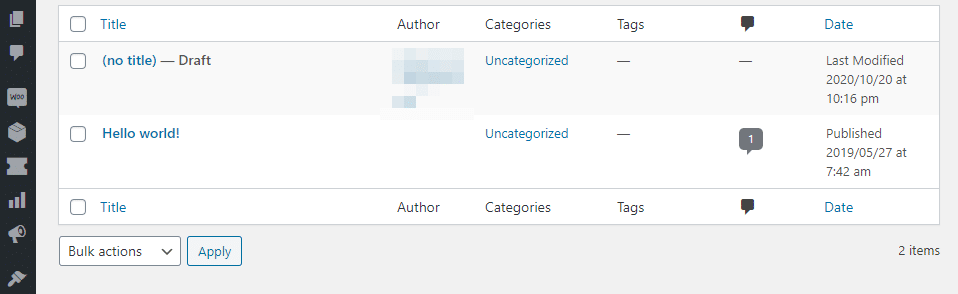
È possibile modificare il file functions.php del tema per aggiungere una nuova colonna alla tabella. In questa colonna sarà visualizzato l’ID di ogni post, quindi non è necessario cercare nell’URL per trovare queste informazioni.
Per modificare quel file, è necessario utilizzare un client File Transfer Protocol (FTP). Accedete al vostro sito web tramite FTP, aprite la cartella principale di WordPress e spostatevi su wp-content/temi. Cercate la cartella del vostro tema (speriamo che stiate usando un child theme!), e aprite il file functions.php che si trova all’interno.
Il vostro client FTP scaricherà il file e lo aprirà con il vostro editor predefinito. Ecco il codice che dovrete aggiungere a questo file:
function add_column( $columns ){
$columns['post_id_clmn'] = 'ID'; // $columns['Column ID'] = 'Column Title';
return $columns;
}
add_filter('manage_posts_columns', 'add_column', 5);
function column_content( $column, $id ){
if( $column === 'post_id_clmn')
echo $id;
}
add_action('manage_posts_custom_column', 'column_content', 5, 2);Questo codice include una colonna in più nella vostra tabella degli Articoli. Tenete presente che, se stai utilizzando un plugin che aggiunge dati extra a quella stessa tabella, potreste aver bisogno di modificare la posizione indicata nello snippet di cui sopra. Il nostro esempio aggiunge la nuova colonna in quinta posizione (da cui il “5” che vedete sopra), ma se necessario potete modificare il codice di conseguenza.
Una volta che lo snippet è in posizione, salvate le vostre modifiche al file functions.php e la vostra scheda Articoli dovrebbe ora avere questo aspetto:
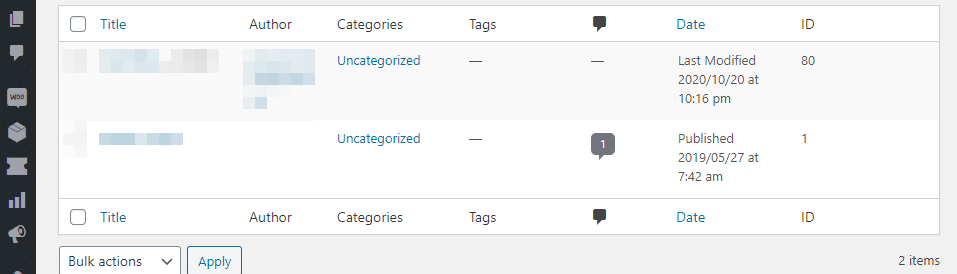
Da questo momento in poi, potrete visualizzare gli ID dei post direttamente in questa tabella.
3. Utilizzare un plugin per visualizzare gli ID postali in WordPress
Se non volete modificare il file functions.php del vostro tema, potete utilizzare un plugin che fa il lavoro sporco per voi. Il nostro consiglio è Show IDs by 99Robots:
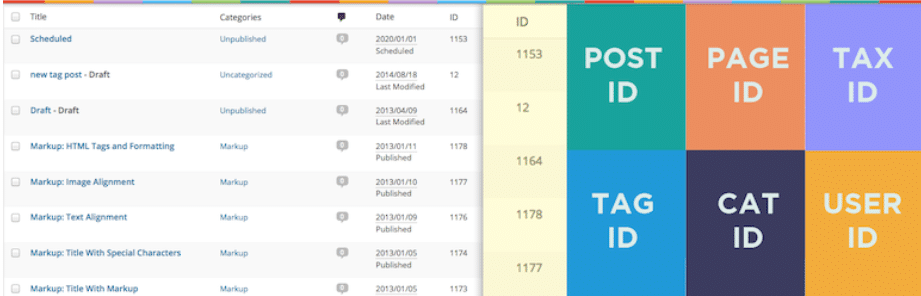
Questo plugin fa esattamente quello che abbiamo visto nella precedente sezione, e va un po’ oltre. Oltre a visualizzare gli ID dei vostri articoli, il plugin offre informazioni anche su pagine, categorie, tag, file multimediali e altro.
Una volta attivato il plugin, quando visualizzerete l’elenco completo di uno qualsiasi degli elementi di cui abbiamo parlato sopra, vedrete apparire una nuova colonna ID. Ad esempio, ecco come appare la nostra scheda Pagine grazie a questo plugin:
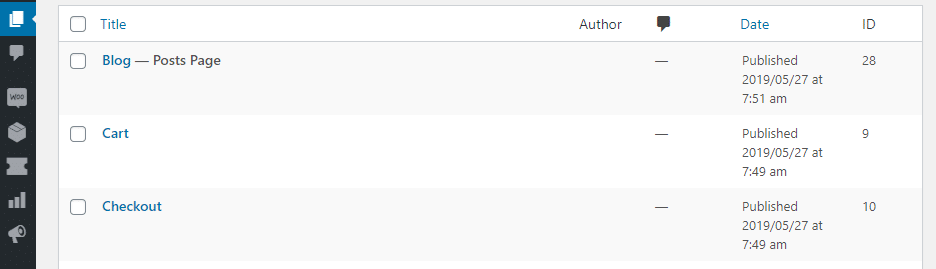
Ogni volta che avete bisogno dell’ID di un post, tutto quello che dovete fare è andare alla pagina dei Articoli e copiarlo.
4. Trovare gli ID dei Post nel Database di WordPress
Come forse saprete, il database di WordPress memorizza tutte le informazioni del vostro sito web, compresi gli ID di ogni singolo post, pagina e altro contenuto. Alcuni web host, tra cui Kinsta, vi permettono di accedere al database del vostro sito utilizzando un’interfaccia personalizzata.
Se siete utenti di Kinsta, potete accedere al vostro database attraverso il cruscotto MyKinsta e phpMyAdmin.
Per accedere al database, fare clic sul link Apri phpMyAdmin:
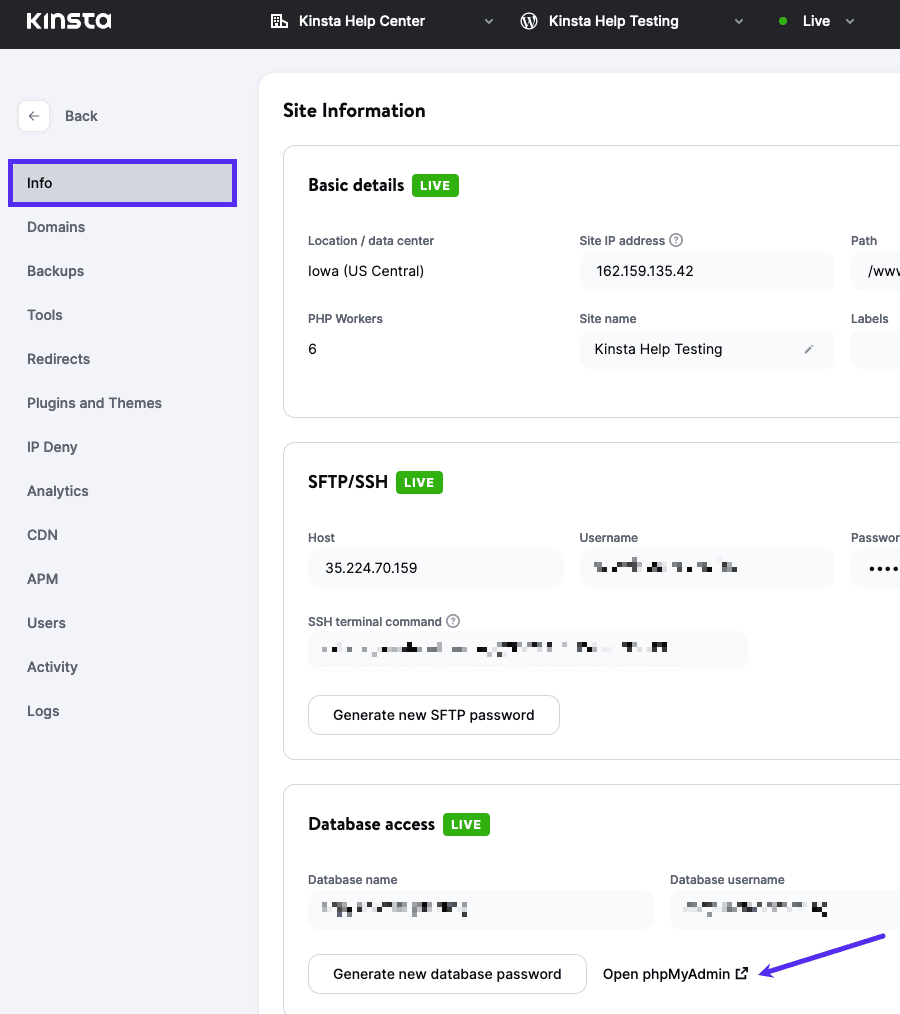
Una volta entrati, aprite il database del vostro sito e spostatevi su wp_poststable. Dovreste vedere l’ID di ogni post sotto la colonna ID a sinistra di post_author:
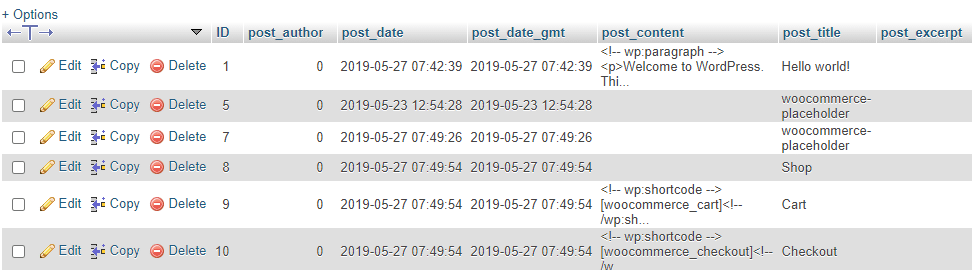
Come al solito, tutto quello che dovete fare ora è copiare e incollare l’ID del post o della pagina di cui avete bisogno, e siete pronti.
5. Utilizzare le Funzioni per Recuperare gli ID dei Post di WordPress
Se siete sviluppatori, potreste non aver bisogno di cercare gli ID dei post di WordPress. Con i vostri superpoteri, potete utilizzare le funzioni per recuperare gli ID necessari utilizzando i parametri giusti.
Per esempio, potete utilizzare la funzione get_the_id() per recuperare l’ID del post in cui viene eseguito:
get_the_id();Se volete divertirvi un po’ di più, potete anche recuperare gli ID dei post in base ai titoli o agli slug, anche se queste due funzioni sono un po’ meno pratiche:
$mypost = get_page_by_title( 'Your post title goes here', '', 'post' );
$mypost->ID;$mypost = get_page_by_path('post-slug', '', 'post');
$mypost->ID;Un altro approccio che si può seguire è quello di recuperare l’ID di un post dal suo URL, utilizzando la seguente funzione:
$mypost_id = url_to_postid( 'https://yourwebsite.com/your-post' );Se volete trovare gli ID dei post all’interno di un loop di WordPress, potete utilizzare il seguente codice:
$id_query = new WP_Query( 'posts_per_page=6 );
while( $id_query-have_posts() ) : $id_query->the_post();
$id_query->post->ID;
endwhile;L’utilizzo delle funzioni per recuperare gli ID dei post di WordPress può essere utile se si aggiungono funzionalità personalizzate o si costruiscono plugin personalizzati. Tuttavia, se avete bisogno di trovare gli ID solo per alcuni post specifici, allora è meglio utilizzare uno degli altri metodi di cui abbiamo parlato sopra.
Riepilogo
Anche se WordPress non visualizza gli ID dei post o delle pagine, ci sono molti metodi per trovarli. Conoscere l’ID di ogni post può essere utile per abilitare funzionalità all’interno dei plugin, utilizzando gli shortcode, ed anche per i propri progetti di sviluppo.
Se state cercando l’ID di uno specifico post di WordPress, avete cinque metodi a disposizione:
- Trovare l’ID all’interno dell’URL di ogni post.
- Utilizzare codice personalizzato per visualizzare gli ID dei post nella scheda Articoli.
- Utilizzare un plugin che visualizzi gli ID dei post di WordPress.
- Trovare gli ID dei post all’interno del database di WordPress.
- Utilizzare le funzioni per recuperare gli ID dei post di WordPress.


